Từ khi sở hữu cái iphone thì những gì liên quan đến gia đình Apple đều được ngâm cứu, tìm hiểu, học hỏi và để "vọc" cho bằng anh bằng em. Góp 1 phần nho nhỏ hiểu biết cho những ai có nhu cầu về tạo tài khoản của Apple, mà hiện nay cứ theo cách đăng ký thông thường thì Apple bắt phải đăng ký thẻ credit card mới cho đăng ký. Cứ làm theo hình cộng với chú thích nhỏ là ta có thể tạo cho mình hay bạn bè và gia đình 1 tài khoản Apple xài appstore ở Mỹ hay 1 tài khoản xài appstore tại Việt Nam. Bài này tổng hợp từ diễn đàn công nghệ Tinhte.vn. Nhưng, để dễ hiểu tui kèm theo hình ảnh để các bạn dễ làm hơn. Có thể dùng iphone hay PC đăng ký cũng được..
Chú ý: để khỏi mất thời gian của các bạn, tui khuyên nên dùng Gmail, vì Yahoo ít nhận được mail Verfy từ Apple. Bài này tui làm trên PC.
1/. Mở iTune lên, chọn 1 cái app store bất kỳ, nhớ là app free nhé, không chọn
game, nhạc, sách...(vì chọn nó sau nầy sẽ không có chữ NONE), bạn search thẳng vào Opera hoặc Facebook...Click vô, xem hình
(Trong phone thì vào setting>> iTunes & App store thoát ID Apple cũ, nếu có)
3/. Nếu bạn muốn tạo tài khoản ở Mỹ hay VN thì tùy, ở đây tui chọn Mỹ. Chú ý, lá cờ ở góc dưới bên phải màn hình, muốn thay đổi quốc gia thì cứ click vô. Xong bấm "Continue"
4/. Điền email, pass, câu hỏi bảo mật (3 câu), ngày tháng măm sinh theo yêu cầu (email chính là ID apple luôn, nhớ là email chưa tạo ID apple lần nào hoặc không dùng để verify cho ID apple khác). Sau khi khai báo cho ông Apple xong, click "Continue". Xem hình.
5/. Một trang mới hiện ra, bạn thấy ngay chữ "NONE" nằm cùng với các tên thẻ thanh toán (credit card) là bạn làm đúng rồi đó! Tiếp tục điền vào theo mũi tên trong hình. Không điền vào ô Enter Code (bất kỳ tạo cho store nào). ) Ở đây, tui điền như sau: City: New york > State: NY > post code: 10019 (5 con số điền lúc đầu khi tìm địa chỉ).
Nếu tạo ID appstore VN, ô Post Code của VN điền vào số 60999, ô Area Code (mã vùng) dù là số di động hay máy bàn cũng phải điền vào 3 số, rồi bấm "Continue".
Chú ý: Để có thông tin điền vào city, state, post code, area code như hình trên bạn làm theo hướng dẫn sau:
Truy cập vào trang http://m.whitepages.com/person để lấy thông tin. Trong này có 2 ô:
- Khi vào trang "whitepages" bạn chọn 1 mẫu tự bất kỳ rồi điền vào ô khớp với mẫu tự bạn chọn. Tui chọn chữ "A" rồi điền vào tên "Anna"
- Ô kế tiếp các bạn không điền city, state mà điền 5 số trực tiếp của mã Zip (Post code) bất kỳ nào từ dãy số: 10001, 10002, 10009, 10011, 10019.....10085 rồi bấm search. Xem hình
- Chọn 2-3 địa chỉ (tên họ,số nhà,thành phố, State, mã zip) ghi ra giấy để có chỗ dùng sau này .Như vậy là đầy đủ thông tin rồi.
5/. Bảng thông báo hiện ra, làm theo hình.
Vậy là coi như bạn đã đăng ký thành công ID của Apple. Trình tự có vẻ lâu nhưng thật sự bạn chỉ làm nó trong vòng 3 - 5 phút. Tui đăng ký chưa bị lỗi gì, nhưng đây là cảnh báo của những thành viên khác ở Tinhte.vn bạn cũng nên lưu ý.
Chú ý: nếu xuất hiện bảng lỗi: "please contact iTunes support to complete this transaction" thì có 4 rường hợp xảy ra:
1- Lỗi password.
2- Lỗi Email chính của bạn hoặc Rescue Email
3- Lỗi Area Code hoặc Post Code.
4- Do tạo quá nhiều lần ID apple trên một thiết bị trong ngày => IP bị chặn, để hôm sau tạo lại.
Back, kiểm tra lại từng mục và điền Code hoặc Email khác.
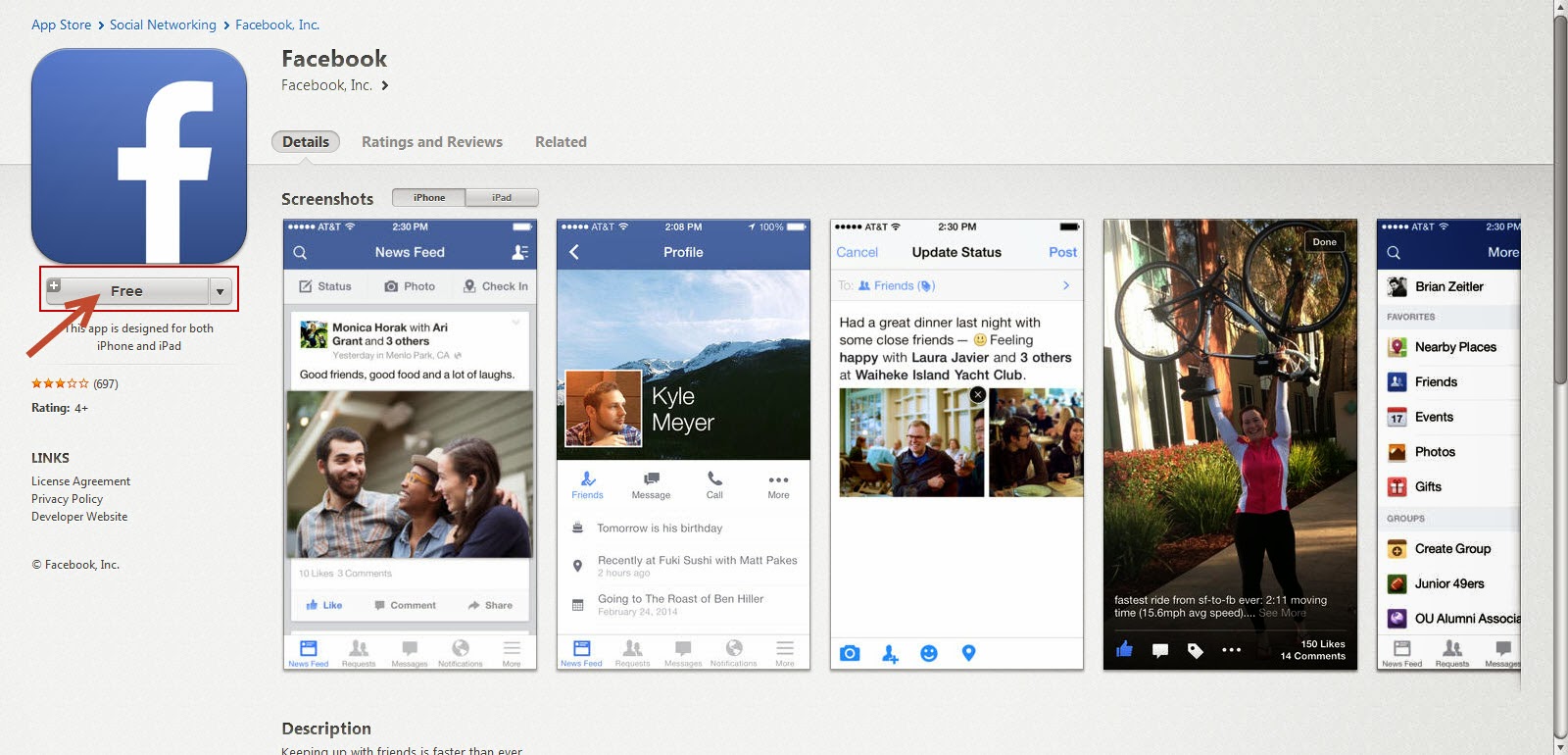


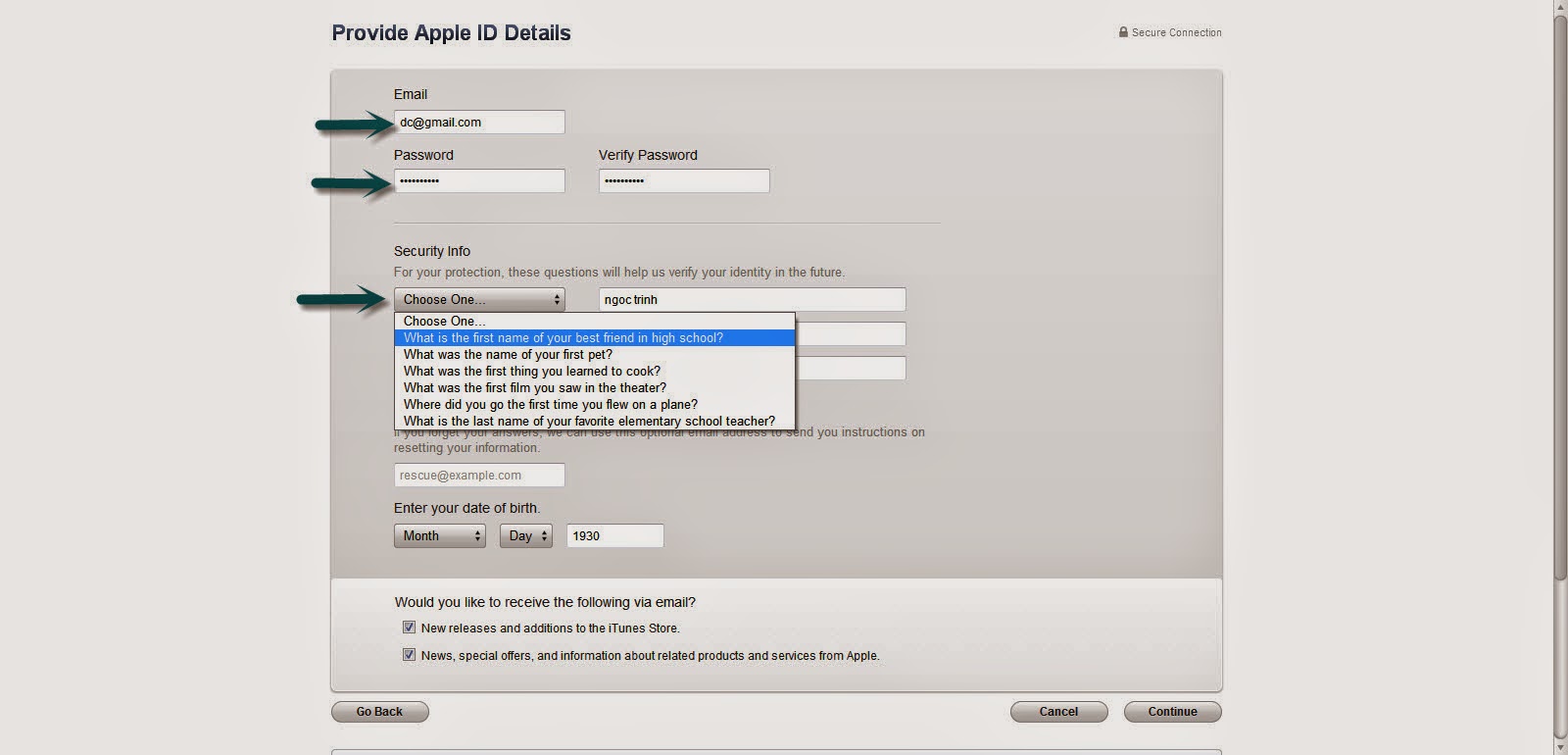










Cảm ơn bài viết của tác giả , mời các bạn tham khảo các thông tin sau >>> Xem bệnh nha chu là gì ?
ReplyDelete